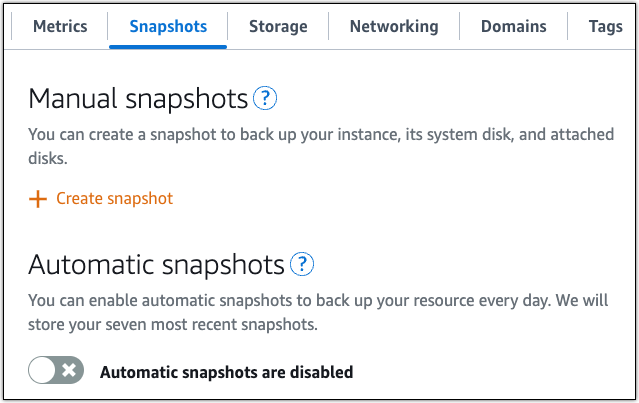As traduções são geradas por tradução automática. Em caso de conflito entre o conteúdo da tradução e da versão original em inglês, a versão em inglês prevalecerá.
Configurar o WordPress Multisite no Lightsail
dica
Você sabia que pode ativar instantâneos automáticos para sua instância? Com os instantâneos automáticos ativados, o Lightsail armazena sete instantâneos diários e substitui automaticamente os mais antigos pelos mais novos. Para obter mais informações, consulte Configurar instantâneos automáticos para instâncias e discos do Lightsail.
Aqui estão algumas etapas que você deve seguir para começar depois que sua instância WordPress Multisite estiver em execução no Amazon Lightsail:
Índice
-
Etapa 2: Obtenha a senha padrão do aplicativo para acessar o painel de WordPress administração
-
Etapa 4: Faça login no painel de administração do seu WordPress site Multisite
-
Etapa 5: encaminhar o tráfego do seu nome de domínio registrado para o seu WordPress site multisite
-
Etapa 6: adicione blogs como domínios ou subdomínios ao seu site Multisite WordPress
-
Etapa 7: Leia a documentação do WordPress Multisite e continue configurando seu site
Etapa 1: ler a documentação da Bitnami
Leia a documentação do Bitnami para saber como configurar sua instância WordPress Multisite. Para obter mais informações, consulte o WordPress Multisite Packaged By Bitnami
Etapa 2: Obtenha a senha padrão do aplicativo para acessar o painel de WordPress administração
Conclua o procedimento a seguir para obter a senha padrão do aplicativo necessária para acessar o painel de administração do seu WordPress site Multisite. Para obter mais informações, consulte Obter o nome de usuário e a senha do aplicativo para sua instância Bitnami no Amazon Lightsail.
-
Na página de gerenciamento da instância, na guia Conectar, escolha Conectar usando SSH.
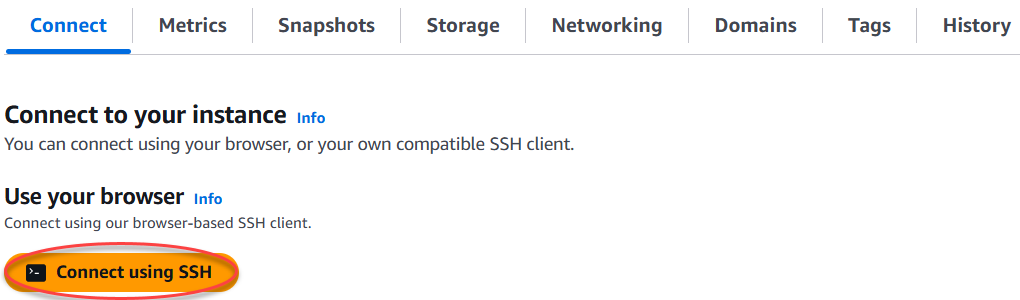
-
Após se conectar, insira o comando a seguir para obter a senha padrão da aplicação:
cat $HOME/bitnami_application_passwordSerá exibida uma resposta semelhante ao seguinte exemplo, que contém a senha da aplicação padrão. Use essa senha para entrar no painel de administração do seu WordPress site Multisite.

Etapa 3: anexar um endereço IP estático à instância
O endereço IP público dinâmico padrão anexado à sua instância muda cada vez que você interrompe e inicia a instância. Você pode criar um endereço IP estático e anexá-lo à sua instância para evitar que o endereço IP público mude. Posteriormente, ao usar o nome de domínio com a sua instância, não será necessário atualizar os registros de DNS de seu domínio sempre que interromper e iniciar a instância. Você pode anexar somente um endereço IP estático a cada instância.
Na página de gerenciamento de instâncias, na guia Rede, escolha Criar um IP estático ou Anexar IP estático (se você já criou um IP estático que pode ser anexado à sua instância) e siga as instruções na página. Para obter mais informações, consulte Create a static IP and attach it to an instance.
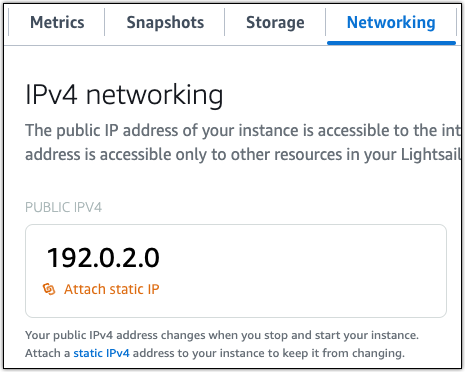
Depois que o novo endereço IP estático for anexado à sua instância, você deverá concluir o procedimento a seguir WordPress para reconhecer o novo endereço IP estático.
-
Anote o novo endereço IP estático da sua instância. Está listado na seção de cabeçalho da página de gerenciamento de instância.

-
Na página de gerenciamento da instância, na guia Conectar, escolha Conectar usando SSH.
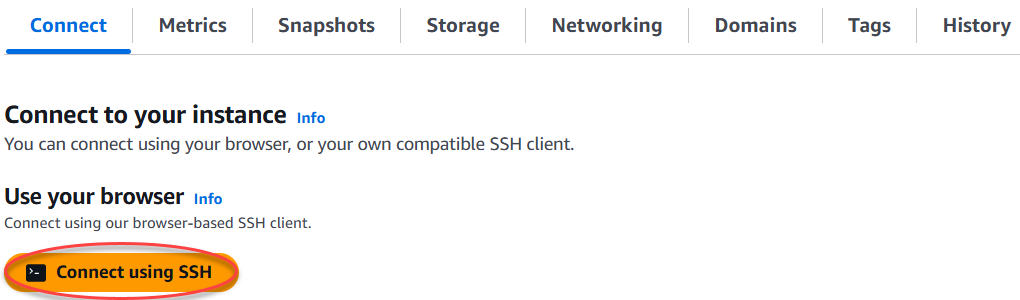
-
Após se conectar, insira o comando a seguir.
<StaticIP>Substitua pelo novo endereço IP estático da sua instância.sudo /opt/bitnami/configure_app_domain --domain<StaticIP>Exemplo:
sudo /opt/bitnami/configure_app_domain --domain203.0.113.0Você verá um resultado semelhante ao seguinte exemplo. Agora, o WordPress site da sua instância deve estar ciente do novo endereço IP estático.

nota
Se esse comando falhar, você pode estar usando uma versão mais antiga da instância WordPress Multisite. Como alternativa, tente executar o comando a seguir.
<StaticIP>Substitua pelo novo endereço IP estático da sua instância.cd /opt/bitnami/apps/wordpress sudo ./bnconfig --machine_hostname<StaticIP>Após executar esses comandos, insira o comando a seguir para evitar que a ferramenta bnconfig seja executada automaticamente sempre que o servidor for reiniciado.
sudo mv bnconfig bnconfig.disabled
Etapa 4: Faça login no painel de administração do seu WordPress site Multisite
Agora que você tem a senha padrão do aplicativo, conclua o procedimento a seguir para navegar até a página inicial do WordPress site Multisite e entrar no painel de administração. Após fazer login, você poderá começar a personalizar seu site e fazer alterações administrativas. Para obter mais informações sobre o que você pode fazer WordPress, consulte a seção Etapa 7: Leia a documentação do WordPress Multisite e continue configurando seu site posteriormente neste guia.
-
Na página de gerenciamento da sua instância, na guia Connect (Conectar), anote o endereço IP público da instância. O endereço IP público também é exibido na seção de cabeçalho da página de gerenciamento da instância.

-
Acesse o endereço IP público da instância, por exemplo, acessando
http://203.0.113.0.A página inicial do seu WordPress site deve aparecer.
-
Escolha Gerenciar no canto inferior direito da página inicial WordPress do seu site.
Se o banner Manage (Gerenciar) não for exibido, você poderá acessar a página de login em
http://. Substitua<PublicIP>/wp-login.php<PublicIP> -
Acesse usando o nome de usuário padrão (
user) e a senha padrão recuperada anteriormente neste guia.O painel de WordPress administração é exibido.
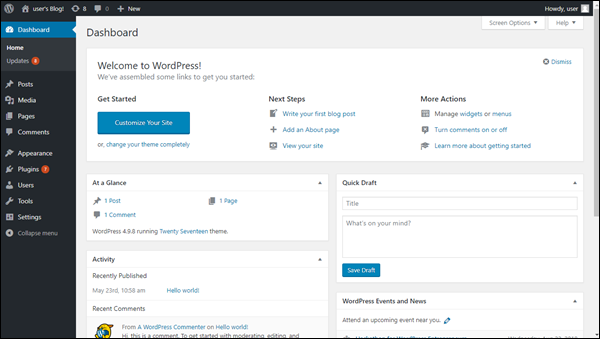
Etapa 5: encaminhar o tráfego do seu nome de domínio registrado para o seu WordPress site multisite
Para direcionar o tráfego do seu nome de domínio registrado, comoexample.com, para o seu WordPress site multisite, você adiciona um registro ao DNS do seu domínio. Os registros de DNS são normalmente gerenciados e hospedados no registrador onde você registrou seu domínio. No entanto, recomendamos que você transfira o gerenciamento dos registros DNS do seu domínio para o Lightsail para poder administrá-lo usando o console do Lightsail.
Na página inicial do console Lightsail, na guia Domínios e DNS, escolha Criar zona DNS e siga as instruções na página. Para obter mais informações, consulte Criação de uma zona DNS para gerenciar os registros DNS do seu domínio no Lightsail.
Depois que seu nome de domínio estiver roteando o tráfego para sua instância, você deverá concluir o procedimento a seguir para WordPress conhecer o nome do domínio.
-
Na página de gerenciamento da instância, na guia Conectar, escolha Conectar usando SSH.
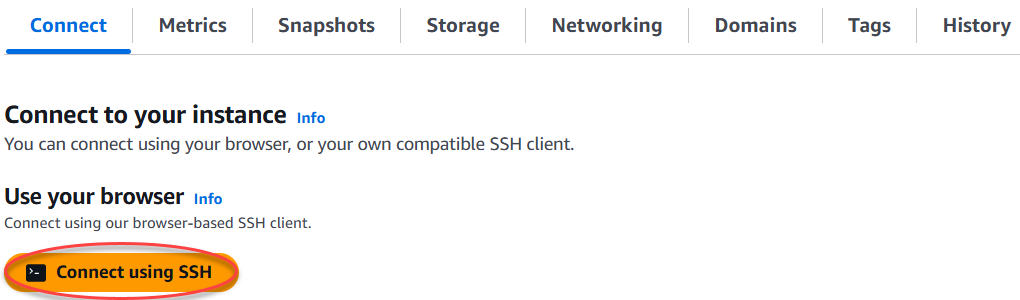
-
Após se conectar, insira o comando a seguir.
<DomainName>Substitua pelo nome de domínio que está roteando o tráfego para sua instância.sudo /opt/bitnami/configure_app_domain --domain<DomainName>Exemplo:
sudo /opt/bitnami/configure_app_domain --domainwww.example.comVocê verá um resultado semelhante ao seguinte exemplo. O software WordPress Multisite agora deve estar ciente do nome de domínio.

nota
Se esse comando falhar, você pode estar usando uma versão mais antiga da instância WordPress Multisite. Como alternativa, tente executar o comando a seguir.
<DomainName>Substitua pelo nome de domínio que está roteando o tráfego para sua instância.cd /opt/bitnami/apps/wordpress sudo ./bnconfig --machine_hostname<DomainName>Após executar esses comandos, insira o comando a seguir para evitar que a ferramenta bnconfig seja executada automaticamente sempre que o servidor for reiniciado.
sudo mv bnconfig bnconfig.disabled
Se você navegar até o nome de domínio que configurou para sua instância, deverá ser redirecionado para o blog principal do seu WordPress site multisite. Em seguida, você deve decidir se deseja adicionar blogs como domínios ou subdomínios ao seu WordPress site Multisite. Para obter mais informações, vá para a próxima etapa 6: Adicionar blogs como domínios ou subdomínios à seção do seu WordPress site multisite deste guia.
Etapa 6: adicione blogs como domínios ou subdomínios ao seu site Multisite WordPress
WordPress O Multisite foi projetado para hospedar vários sites de blog em uma instância de WordPress. Ao adicionar novos sites de blog ao seu WordPress Multisite, você pode configurá-los para usar seus próprios domínios ou um subdomínio do domínio principal do WordPress Multisite. Você pode configurar seu WordPress Multisite para usar apenas uma dessas opções. Por exemplo, se você optar por adicionar sites de blog como domínios, não poderá adicionar sites de blog como subdomínios e vice-versa. Para configurar qualquer uma dessas opções, consulte um dos seguintes guias:
-
Para adicionar sites de blog como domínios, como
example1.comeexample2.com, consulte Adicionar blogs como domínios à sua instância WordPress Multisite no Lightsail. -
Para adicionar sites de blog como subdomínios do domínio principal do WordPress Multisite, como
one.example.cometwo.example.com, consulte Adicionar blogs como subdomínios à sua instância WordPress Multisite no Lightsail.
Etapa 7: Leia a documentação do WordPress Multisite e continue configurando seu site
Leia a documentação WordPress do Multisite para saber como administrar e personalizar seu site. Para obter mais informações, consulte a documentação de administração de rede WordPress multisite
Etapa 8: criar um snapshot da sua instância
Depois de configurar seu site da maneira desejada, crie instantâneos periódicos da sua instância para fazer backup. Um snapshot é uma cópia do disco do sistema e da configuração original de uma instância. Um snapshot contém todos os dados necessários para restaurar sua instância (a partir do momento em que o snapshot foi criado).
Você pode criar instantâneos manualmente ou ativar instantâneos automáticos para que o Lightsail crie instantâneos diários para você. Se algo de errado acontecer com sua instância, crie uma nova instância de substituição usando o snapshot.
Você pode trabalhar com instantâneos na página de gerenciamento da sua instância na guia Snapshots. Para obter mais informações, consulte Snapshots no Amazon Lightsail.